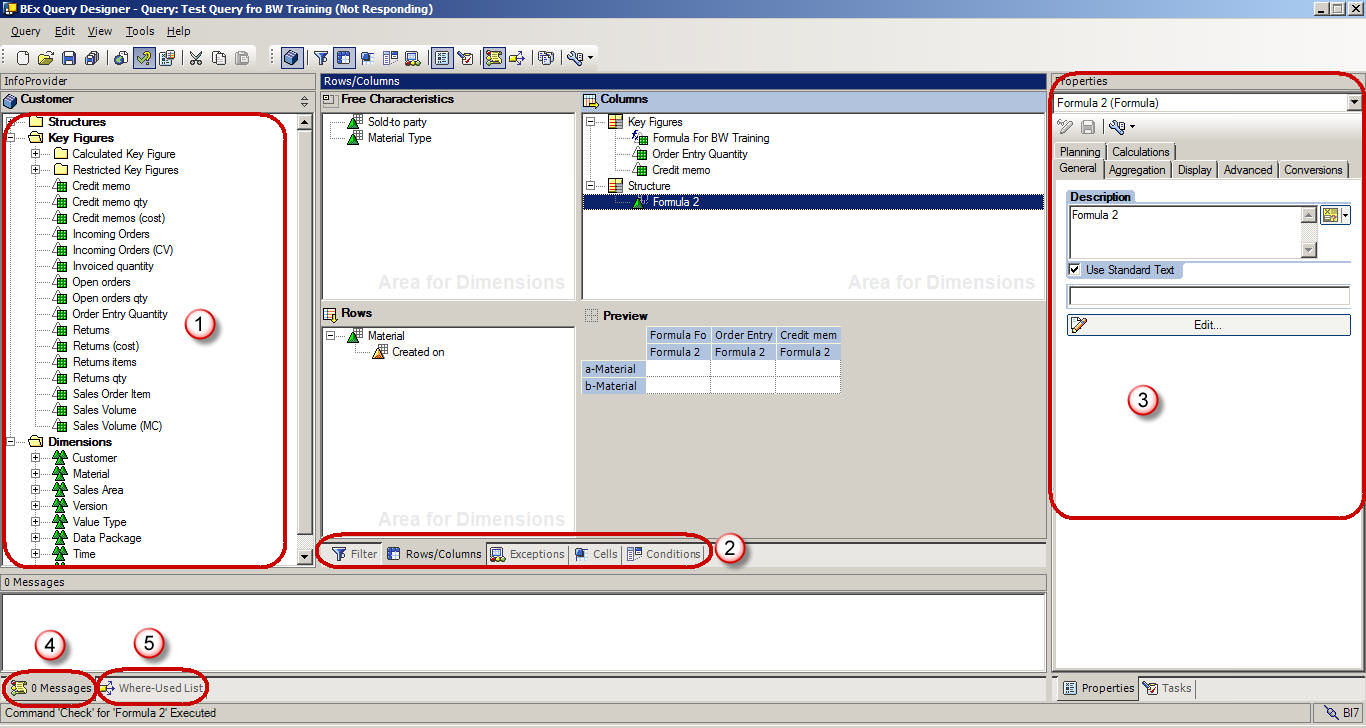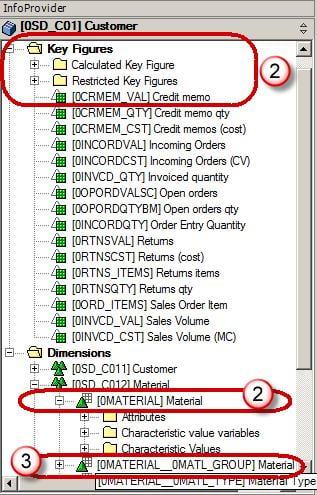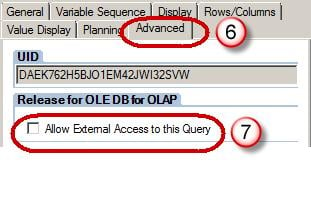SAP BEx Query Designer výukový program a prvky dotazu
- Klíčem k informovaným rozhodnutím je mít správná data na správném místě ve správný čas. Vedoucí pracovníci a linioví manažeři se spoléhají na nástroje business intelligence (BI) a reportovací nástroje k poskytování včasných přesných a relevantních dat pro provozní i strategická rozhodnutí.
- Business Explorer (BEx) je součástí SAP BI, která poskytuje flexibilní reportovací a analytické nástroje, které můžeme použít pro strategickou analýzu a podporu rozhodovacího procesu v organizaci. Tyto nástroje zahrnují funkce dotazování, vytváření sestav a analýzy.
- SAP NetWeaver 7.0 poskytuje následující nástroje:
- Návrhář dotazů BEx
- Návrhář webových aplikací BEx
- Vysílač BEx
- BEx analyzátor
- Pomocí nástroje BEx lze zobrazit minulá a současná data lišící se úrovní detailů a z různé perspektivy.
- Lze jej použít k vytváření plánovacích projekcí pomocí integrovaného plánování BI.
- BEx Information Broadcasting lze použít k distribuci obsahu business intelligence e-mailem, buď jako předem vypočítané dokumenty s historickými daty, nebo jako odkazy s živými daty.
Návrhář dotazů:
Jak název napovídá, používá se k definování dotazů, ze kterých se mají získávat data SAP BW. Query Designer funguje jako most mezi SAP BW InfoProviders a nástroje front-end pro vytváření sestav (SAP BW / SAP BO). Omezuje zobrazený seznam polí, který je založen na jejich požadavcích. Definuje také výchozí umístění těchto objektů sestav v Návrháři dotazů sestav a přidává hodnotu tím, že uživatelům umožňuje definovat filtry, proměnné obrazovky výběru (známé také jako výzvy), výpočty, převody jednotek atd., které nejsou dostupné v InfoProviders.
Přístup k Návrháři dotazů
Chcete-li získat přístup k návrháři BEx Query, postupujte podle následujících kroků:
Krok 1)
- Přejděte na Start -> Všechny programy.
- Ve složce „Business Explorer“ je k dispozici „Query Designer“. Klikněte na „Query Designer“.
Krok 2)
- Vyberte požadovaný BW systém
- Klepněte na tlačítko OK
- Zadejte klienta
- Uživatelské jméno
- Heslo
- Jazyk přihlášení
- Klepněte na tlačítko OK
Panel dotazů
- Podrobnosti InfoProvider jsou k dispozici zde.
- Karty pro zobrazení různých součástí sestavy.
- Nemovitosti Box který ukazuje vlastnosti každé komponenty vybrané v dotazu.
- Zde se zobrazují systémové zprávy, jako jsou jakékoli chybové nebo varovné zprávy během kontroly dotazu.
- Zobrazuje seznam použití libovolné komponenty vybrané v dotazu.
Panel dotazů – standardní panel nástrojů
Panel nástrojů Standardní v Návrháři dotazů má následující tlačítka.
- Vytvořit nový dotaz
- Otevřete dotaz
- Uložit dotaz
- Uložit všechny
- Publikovat na webu
- Zkontrolujte dotaz
- Vlastnosti dotazu
- Snížit
- Zkopírujte
- Pasta
- Toggle karty pro Filtr a Řádky/Sloupce
- Buňky
- Podmínky
- b) Výjimky
- Nemovitosti
- Úkoly
- Zprávy
- Kde se používá
- Dokumenty
- Technická jména
Prvky dotazu
- Klíčové postavy: Klíčové údaje představují číselná data nebo KPI (Key Performance Indicator). Dále se dělí na kalkulované klíčové údaje (CKF) a omezené klíčové údaje (RKF).
- Charakteristika: Charakteristika poskytuje kritéria, podle kterých jsou objekty klasifikovány. např. Materiál, Období, Místo atd.
- Navigační atributy se v Návrháři dotazů zobrazují jako charakteristiky.
OSTATNÍ Prvky dotazu
- Rozměry: Podobné charakteristiky jsou seskupeny v dimenzi. např. Časová dimenze se skládá z roku, měsíce, týdne atd.
- Atributy : Atributy definují další vlastnosti charakteristiky. Materiál může mít např. velikost, délku nebo šířku. K dotazu není možné přidat atribut zobrazení, pokud nejsou k dotazu přidány také související charakteristiky. Je však možné nastavit vlastnost charakteristiky jako „No Display“.
Vlastnosti dotazu
- Vyberte kartu „Variable Sequence“. Záložka „Sekvence proměnných“ se používá k ovládání pořadí, ve kterém se uživatelům zobrazují proměnné obrazovky výběru.
- Vyjmenujte proměnné použité v dotazu. Může zde být více proměnných. Tyto proměnné lze sekvenovat podle našich potřeb.
- Vyberte kartu „Zobrazení“.
- Zaškrtávací políčko „Hide Repeated Key Values“ určuje, zda se bude charakteristika opakovat v každém řádku nebo ne.
- Volba „Display Scaling Factors for Key Figures“ určuje, zda je faktor měřítka uveden v horní části odpovídajícího sloupce.
- Zvolte "pokročilý“. Záložka „Advanced“ je z pohledu BO nejdůležitější. Řídí, zda je dotaz viditelný pro BO nebo ne. Volba musí být zaškrtnuta, aby bylo možné povolit dotazovací přístup k BO.
- Zaškrtávací políčko „Povolit externí přístup k tomuto dotazu“ by mělo být zaškrtnuto, pokud má být tento dotaz použit z BO .
- Vyberte kartu „Řádky/sloupce“.
- Možnosti v části „Pozice výsledku“ rozhodují o umístění mezisoučtu (neboli výsledků ve světě BW), jak je uvedeno níže / nahoře nebo vpravo / vlevo od Charakteristiky.
- Možnosti v části „Potlačit nuly“ rozhodují o použití nulového potlačení na dotaz.
Filtry
Filtry se používají k omezení dat načítaných dotazem. Filtry mohou být dynamické nebo statické povahy. Hodnoty zadané jako statické filtry nemohou být přepsány uživateli za běhu, zatímco dynamické filtry nebo proměnné mohou být přepsány uživatelem / systémem během provádění dotazu.
Postup použití filtrů v dotazu
- Vyberte kartu „Filtr“.
- Filtry lze použít v části „Omezení vlastností“.
- Filtry lze použít v části „Výchozí hodnoty“.
Charakteristická omezení se aplikují před operací načítání dat, zatímco výchozí hodnoty povedou k načtení celých dat pomocí dotazu. Omezení se použije pouze v rozhraní frontend. Pokud je ve WAD / Analyzer použita možnost „Vymazat všechny filtry“, filtry ve výchozích hodnotách budou z frontendu vymazány, ale filtry aplikované prostřednictvím omezení znaků zůstanou stále v platnosti. Při používání BW dotazu pro BO Universe se doporučuje mít alespoň jedno nebo dvě charakteristická omezení.
Proměnné
Proměnné jsou parametry dotazu, které definujeme v Návrháři dotazů a jsou vyplněny hodnotami pouze při spuštění dotazu. Proměnné jsou opakovaně použitelné objekty. Proměnné definované v Návrháři dotazů jsou dostupné ve všech InfoProviders. Nejsou závislé na InfoProvideru, ale spíše na InfoObject, pro který byly vytvořeny.
Typy proměnných
- Charakteristické hodnoty
- Hierarchie
- Hierarchické uzly
- Texty
- Prvky vzorce
Kroky k vytvoření proměnné:
Krok 1)
- Chcete-li vytvořit proměnnou, přejděte do složky s názvem „Proměnné charakteristické hodnoty“ pod odpovídající charakteristikou.
- Klikněte pravým tlačítkem na složku a vyberte možnost „Nová proměnná“.
Krok 2)
- V následujícím okně zadejte Descriptiontů.
- Zadejte technický název.
- Variabilní typy zpracování
- V rámci referenční charakteristiky lze proměnnou přiřadit buď konkrétnímu informačnímu objektu nebo všem informačním objektům na základě stejné referenční charakteristiky.
- Na kartě „Podrobnosti“ můžeme určit, zda proměnná přijímá:
- Jedna hodnota/ Více hodnot/ Rozsah
- Možnost výběru (umožňuje kteroukoli z výše uvedených možností za běhu, není podporována v BW-BO)
Krok 3)
- Klikněte na kartu „Výchozí hodnoty“.
- Můžeme určit výchozí filtr použitý na sestavu. Tuto hodnotu může uživatel za běhu přepsat.
Podmínky a výjimky
Podmínky fungují jako filtry na klíčové postavy. např. Top 10 zákazníků, produkty s dolní 10% marží atd.
Výjimky jsou podobné „podmíněnému zvýraznění“ v MS excel. Používají se ke zvýraznění řádků / sloupců / buněk, kde je hodnota KPI nad nebo pod určitou prahovou hodnotou. Protože tyto nejsou importovány do BO Universe, nebudeme je podrobně rozebírat v aktuálním tutoriálu.